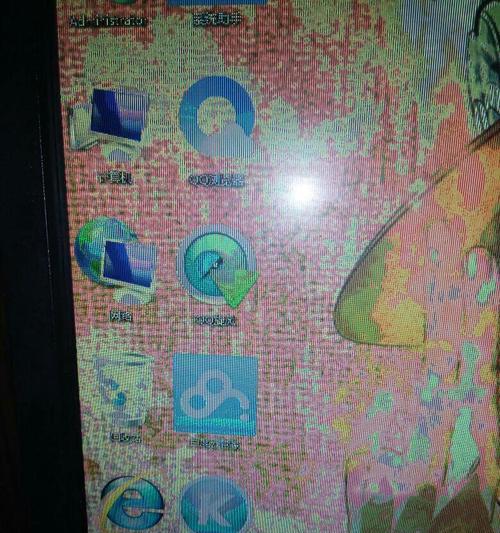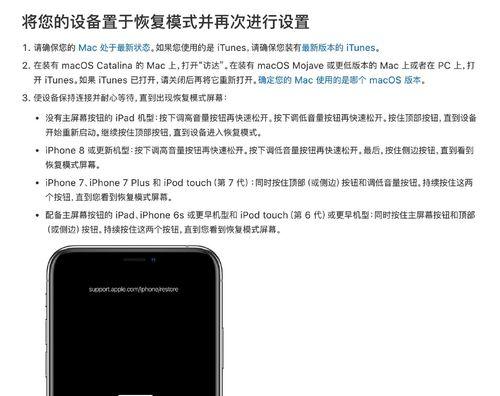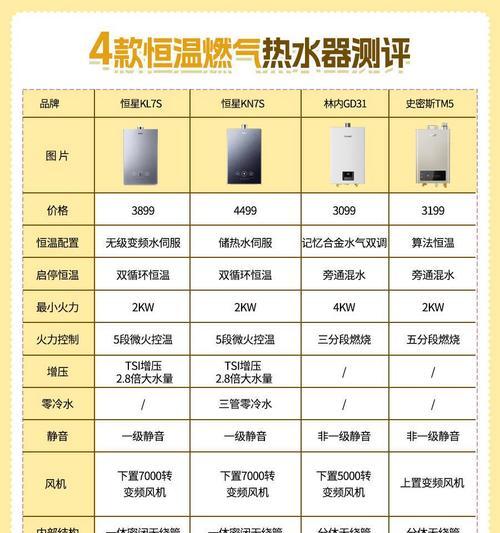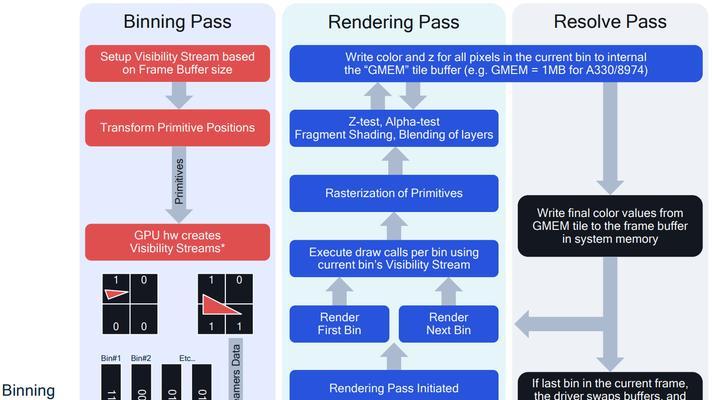现如今,显示器已经成为我们日常工作和娱乐中必不可少的一部分。然而,有时我们可能会遇到一种令人困扰的问题,那就是开机后显示器变得模糊不清。这种情况会严重影响我们的视觉体验,甚至影响工作和娱乐的效果。本文将介绍一些有效的方法来修复这一问题,帮助您恢复清晰的显示效果。
检查连接线
1.检查VGA/HDMI/DVI等连接线是否牢固连接
2.检查连接线是否损坏或断裂
3.尝试更换连接线,确保良好的信号传输
调整分辨率和刷新率
1.进入显示器设置菜单,调整分辨率为最佳匹配
2.调整刷新率以避免画面闪烁或模糊
3.尝试不同的分辨率和刷新率组合,找到最佳效果
检查电源线和电源供应
1.检查电源线是否插紧,并确保电源供应正常
2.尝试使用另一个电源插座,以确保电源供应的稳定性
3.如有需要,更换显示器的电源线或电源适配器
调整显示器设置
1.进入显示器菜单,调整亮度、对比度和锐度等参数
2.确保显示器设置适合当前环境和用途
3.尝试不同的显示模式,如标准、游戏或电影模式,找到最佳设置
检查显示器硬件问题
1.检查显示器背面是否有灰尘或污渍,并进行清洁
2.检查显示屏幕是否有损坏或压力引起的问题
3.如果以上方法无效,可能需要寻求专业人士的帮助,修复硬件故障
更新显卡驱动程序
1.访问显卡制造商的官方网站,下载最新的驱动程序
2.安装更新的驱动程序并重新启动计算机
3.更新驱动程序可以解决与显示器兼容性问题有关的模糊现象
排除电磁干扰
1.将显示器远离任何可能引起电磁干扰的设备
2.避免将显示器放置在高压电源或电磁辐射源附近
3.使用磁屏或遮挡物来减少电磁辐射对显示器的影响
重置显示器设置
1.进入显示器菜单,找到重置选项
2.选择重置显示器设置,将其恢复为出厂设置
3.注意,此操作将清除您之前的设置,请确保备份重要的显示器配置
检查操作系统设置
1.检查操作系统显示设置,确保分辨率和缩放比例适合显示器
2.更新操作系统并重新调整显示设置
3.重启计算机以使更改生效
优化显示器的环境
1.调整周围环境的光照条件,避免强烈的反射或光线干扰
2.使用合适的窗帘或光线过滤器来减少外界光线对显示器的影响
3.定期清洁显示器表面,以确保无尘或指纹影响视觉效果
使用校色工具进行显示器校准
1.获得专业的校色设备或软件,如色彩校准仪或校色工具包
2.按照说明书操作,进行显示器颜色校准
3.校色可以提高显示器的色彩准确性和清晰度
保持显示器通风良好
1.确保显示器周围有足够的空间进行散热
2.避免将显示器放置在封闭的空间或堆积物上
3.定期清理显示器内部灰尘,以保持散热效果
避免长时间使用高亮度
1.长时间使用高亮度可能导致显示器过热和模糊
2.调整显示器亮度为适宜的水平,避免过度使用高亮度
3.在不使用显示器时,及时关闭或切换到低功耗模式
修复操作系统或硬件问题
1.如果问题持续存在,可能需要修复操作系统或硬件问题
2.更新操作系统或驱动程序,修复可能导致显示器模糊的错误
3.如有需要,咨询专业人士以获取进一步的技术支持
通过仔细检查连接线、调整分辨率和刷新率、检查电源线和电源供应、调整显示器设置、更新显卡驱动程序、排除电磁干扰、重置显示器设置、检查操作系统设置、优化显示器环境、使用校色工具进行显示器校准、保持显示器通风良好、避免长时间使用高亮度以及修复操作系统或硬件问题等方法,我们可以有效地解决显示器开机模糊的问题。通过这些步骤,您可以恢复显示器的清晰度,提升视觉体验,并提高工作和娱乐的效果。